Многие Linux-программы для работы с электронными таблицами не Поддерживают формат Excel. Поддерживается только внутренний формат, а из внешних - только формат Lotus 1-2-3 (и то не всегда) и CSV. CSV - это текстовый формат электронной таблицы. Он подходит только для сохранения данных, оформление ячеек, а также мультимедиа-объекты, внедренные в ячейки (диаграммы, рисунки, звуки) сохранить в этом формате нельзя. Некоторые программы поддерживают формат Excel с ограничениями, например, умеют открывать файлы в формате Excel, но сохраняют их в собственном формате.
Spreadsheet поддерживает формат Excel полностью. Это означает, что вы можете открыть Excel-файл и сохранить его в любом формате - или во внутреннем формате Spreadsheet, или в формате Еxсеl. Вы также можете создать новую таблицу и сохранить ее сразу в формате Excel. Проблем с поддержкой обычных файлов Excel, не содержащих макросов, у вас быть не должно.
В данной главе, как и в случае с ОО Writer, мы не будем подробно рассматривать работу со Spreadsheet, полагая, что вы уже умеете работать с Excel, Но все-таки мы рассмотрим основные моменты работы с электронными таблицами - создание формул, построение диаграмм и работу со списками.
6.2.2. Использование формул
Электронную таблицу можно воспринимать как большой и удобный калькулятор. В одни ячейки вы будете вводить значения, я в другие - формулы, при этом вы увидите все значения и готовые результаты расчетов. Удобно? Конечно, ведь на обычном калькуляторе виден только результат. Понятно, что формулы - это далеко не единственная полезная функция электронной таблицы, но, безусловно, одна из самых главных. Ведь первоначально электронные таблицы (имеются в виду не современные программы, а самые первые программы обработки электронных таблиц) создавались для финансистов и бухгалтеров, а им в первую очередь важны именно формулы - для проведения различных расчетов.
Формула всегда начинается со знака равенства. Вот примеры простых формул:
=2
=2+2
=2+2*2
=60-11
Не поленитесь и введите данные формулы в электронную таблицу. Вместо формул вы увидите результат их вычисления (рис. 6.13). Саму формулу можно увидеть только в строке формул.
В формулах рекомендуется использовать скобки для группирования операций. Рассмотрим формулу =2+2*2, Результат будет 6, потому что сначала выполняется умножение, а потом сложение (это закон математики, а не прихоть разработчиков). Чтобы получить 8, а не 6, вы должны использовать скобки: =(2+2)*2.
В формулах можно использовать имена ячеек. Вот, например. формула, которая умножает значение ячейки А4 на 2: =А4*2. Узнать или ячейки очень просто: в морской бой играли все. А если вы не знаете, о чем я, тогда взгляните на поле имени ячейки (см. рис. 6.13).
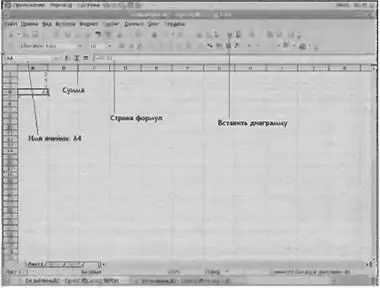
Рис. 6.13. Простейшие формулы
Одна из наиболее часто используемых функций - это сумма. Чтобы ею воспользоваться, установите курсор на последнюю ячейку столбца, содержащего числовые значения, и щелкните на кнопке Сумма (рис. 6.14). Затем нажмите ‹Enter›, и вы увидите сумму всех ячеек столбца.
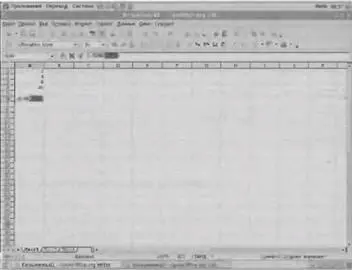
Pиc. 6.14. Используется функция Сумма: для ее применения нажмите ‹Enter›
Рядом с кнопкой Сумма есть кнопка вызова мастера функций. Мастер функций позволяет выбрать одну из множества стандартных функций программы Spreadsheet (рис. 6.15). Функции в окне мастера распределены по категориям, поэтому вы без проблем выберете нужную ваш функцию из числа доступных.
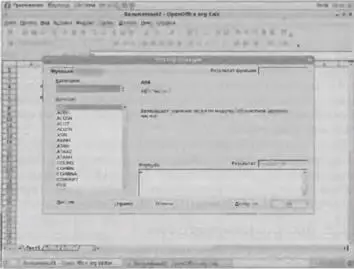
Рис. 6.15. Окно мастера функции
6.2.3. Построение диаграмм
Диаграмма может оживить любой отчет: информация в графической форме (в виде графика или диаграммы) воспринимается намного лучше, чем в табличной форме.
Сегодня создание диаграмм - это обязательная функция любой программы обработки электронных таблиц. Ведь не секрет, что некоторые пользователи используют электронную таблицу только для построения диаграмм. Следовательно, если программа не умеет строить диаграммы, она мало кому нужна. Отсюда понятно, почему программа Spreadsheet умеет работать с диаграммами, причем ее мастер построения диаграмм очень напоминает аналогичного мастера из Ехсеl.
Чтобы разобраться с соответствующими инструментами Spreadsheet, давайте построим диаграмму с ее помощью,
Читать дальше

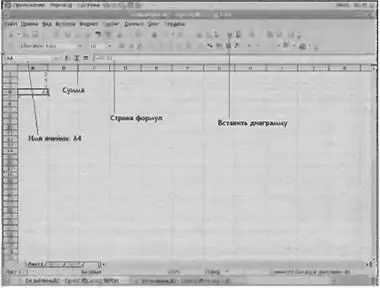
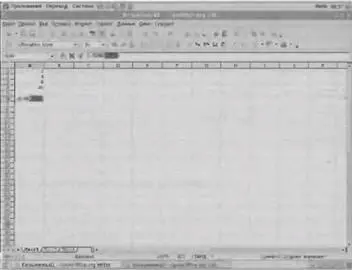
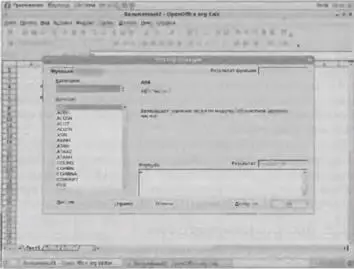










![Кристи Фанк - Грудь. Руководство пользователя [litres]](/books/392018/kristi-fank-grud-rukovodstvo-polzovatelya-litre-thumb.webp)
